By Nathan E. Malpass, Son Güncelleme: 6/12/2023
Kendinizi hiç önemli metin mesajlarını yanlışlıkla iPhone'unuzdan sildiğiniz, ancak daha sonra önemini fark ettiğiniz bir durumda buldunuz mu? İster duygusal bir sohbet, ister önemli bir bilgi veya önemli bir kanıt olsun, önemli mesajları kaybetmek üzücü bir deneyim olabilir.
Ancak, henüz umutsuzluğa kapılmayın! Bu yazıda, süreç boyunca size rehberlik edeceğiz. iPhone'da son silinen mesajları nasıl görebilirim, kullanımı ile en iyi iPhone veri kurtarma uygulaması.
Apple, iOS işletim sistemini yanlışlıkla veri kaybını önlemek için yerleşik korumalarla tasarlarken, aynı zamanda silinen mesajları sınırlı bir süre için kurtarmanın bir yolunu sunar. Birkaç basit adımı izleyerek ve doğru araçları kullanarak, silinen mesajları geri getirme şansınızı artırabilir ve içerdikleri değerli içeriğe tekrar erişim sağlayabilirsiniz.
Öyleyse, iPhone'unuzda kaybolmuş gibi görünen mesajları ortaya çıkarmanıza ve geri almanıza yardımcı olabilecek yöntem ve teknikleri inceleyelim.
Bölüm #1: iPhone'da Yakın Zamanda Silinmiş Mesajları GörmeBölüm #2: iPhone'da Silinmiş Mesajları Kurtarmak İçin İkinci YöntemlerBölüm #3: En İyi Yöntem: iPhone'da Son Silinmiş Mesajları Görme ve Onları KurtarmaSonuç
Bölüm #1: iPhone'da Yakın Zamanda Silinmiş Mesajları Görme
En son iOS 16 güncellemesinde Apple, kullanıcıların iPhone'larında yakın zamanda silinen mesajlara erişmesini ve onları kurtarmasını daha da kolaylaştırdı. iOS 16 veya sonraki bir sürümü çalıştırıyorsanız, iPhone'da yakın zamanda silinen mesajları şu şekilde görebilirsiniz:
- Mesajlar Uygulamasını Açın: iPhone'unuzda Mesajlar uygulamasını başlatarak başlayın. Bu uygulama yeşil bir konuşma balonu simgesiyle temsil edilir ve genellikle ana ekranda veya uygulama çekmecesinde bulunur.
- Başa Kaydırın: Mesajlar uygulamasında, konuşma listenizin en üstüne gidin. Burada, üstte yeni bir mesaj oluşturma seçeneğiyle birlikte bir arama çubuğu bulacaksınız.
- Arama Çubuğuna dokunun: Arama çubuğuna dokunun ve silinen mesajla veya sohbet ettiğiniz kişiyle ilgili bir anahtar kelime veya kelime öbeği girin. Bu, ilgili mesajlar için bir arama başlatır.
- Son Silinmiş Mesajları İnceleyin: Arama çubuğuna dokunduktan sonra etiketli bir bölüm göreceksiniz. “Yakın zamanda Silindi”. Bu bölüm, son 30 gün içinde silinen mesajları görüntüler.
- Mesajları Seçin ve Geri Yükleyin: “Son Silinenler” bölümünde silinen mesajlara göz atabilirsiniz. İçeriğini önizlemek ve geri yüklemek istediklerinizi seçmek için bir mesaja dokunun. Seçimlerinizi yaptıktan sonra, üzerine dokunun. "Kurtarmak" Silinen mesajları Mesajlar uygulamasındaki orijinal konumlarına geri yüklemek için düğmesine basın.
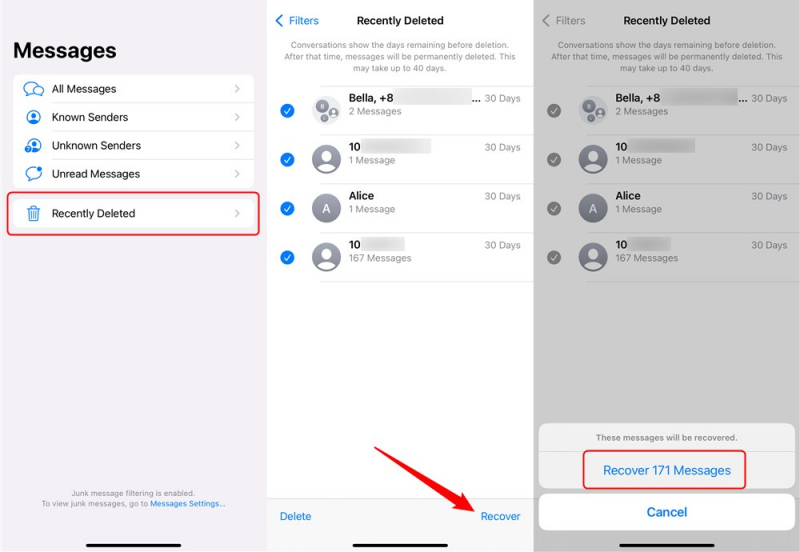
İletilerin 30 gün boyunca "Son Silinenler" bölümünde kaldığını unutmamak önemlidir. Bu süreden sonra kalıcı olarak silinirler ve bu yöntemle kurtarılamazlar. Bu nedenle, silinen mesajları geri almak istiyorsanız hemen harekete geçmeniz çok önemlidir.
Bu adımları izleyerek, iPhone'unuzdaki son silinen mesajlarınıza kolayca erişmek ve kurtarmak için iOS 16 güncellemesinden yararlanabilirsiniz. Ancak, istediğiniz mesajları bulamıyorsanız veya 30 günlük süre geçtiyse, henüz umudunuzu kaybetmeyin.
Bölüm #2: iPhone'da Silinmiş Mesajları Kurtarmak İçin İkinci Yöntemler
Yöntem #1: iCloud Yedeklemeyi Kullanma
iPhone'unuzda iCloud Yedekleme'yi etkinleştirdiyseniz, aygıtınızı önceki bir yedeklemeden geri yükleyerek silinen mesajları geri getirebilirsiniz. iPhone'da yakın zamanda silinen mesajları nasıl göreceğiniz aşağıda açıklanmıştır. iCloud:
- iCloud Yedeklemenin Etkin Olduğundan Emin Olun: Git “Ayarlar” iPhone'unuzda, üst kısımdaki adınıza dokunun ve ardından “İCloud”. Emin ol "İCloud Yedekleme" seçenek açık.
- Kullanılabilir Yedeklemeleri Kontrol Edin: "iCloud" ayarlarında, "iCloud Yedekleme"ye ve ardından "Şimdi yedekle" cihazınızın yeni bir yedeğini oluşturmak için. Mevcut bir yedeğiniz varsa sonraki adıma geçin.
- iPhone'unuzu Silin ve Geri Yükleyin: "Ayarlar"a gidin, üzerine dokunun. "Genel"seçin "Reset"ve sonra seçim yapın “Tüm İçeriği ve Ayarları Sil”. Cihazınızı silmek için ekrandaki talimatları izleyin. Silindikten sonra, iPhone'unuzu kurmanız istenecektir.
- iCloud Yedeklemesinden Geri Yükleme: Kurulum işlemi sırasında, "Uygulamalar ve Veriler" ekran. seçmek “İCloud Yedeğinden Geri Yükle” ve iCloud hesabınızda oturum açın. Silinen mesajları içeren en alakalı yedeği seçin ve geri yükleme işleminin tamamlanmasını bekleyin.
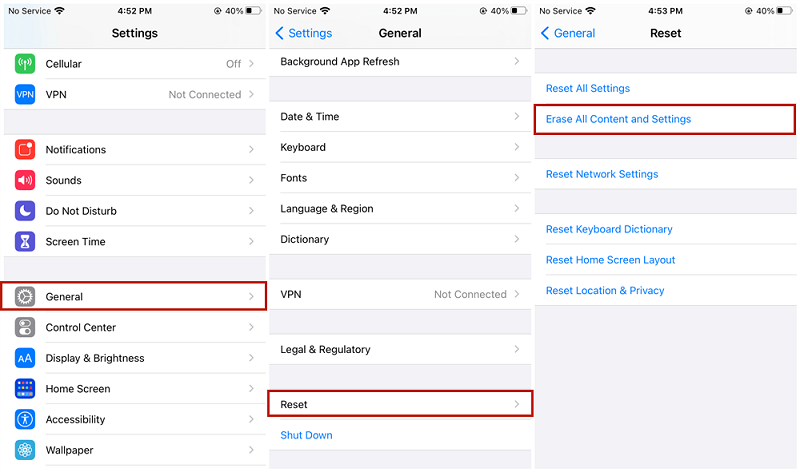
Lütfen iPhone'unuzu bir iCloud yedeklemesinden geri yüklemenin, mesajlar dahil olmak üzere cihazınızdaki tüm verileri yedeklemedeki içerikle değiştireceğini unutmayın. Bu nedenle, devam etmeden önce cihazınızı yedeklemeniz ve yedeklemeden sonra oluşturulan veya değiştirilen tüm verilerin kaybolacağını bilmeniz önemlidir.
Yöntem #2: iTunes Yedeklemeyi Kullanma
Bilgisayarınızdaki iTunes'u kullanarak iPhone'unuzu düzenli olarak yedekliyorsanız, cihazınızı bir iTunes yedeklemesinden geri yükleyerek potansiyel olarak silinen mesajları kurtarabilirsiniz. İşte sürece kısa bir genel bakış:
- iPhone'unuzu Bilgisayara Bağlayın: iPhone'unuzu iTunes yedeklemenizi içeren bilgisayara bağlamak için bir USB kablosu kullanın.
- iTunes'u başlatın: Aç iTunes bilgisayarınızda. İstenirse, parolanızı iPhone'a girin ve bilgisayara güvenin.
- Cihazınızı Seçin: iTunes'da, pencerenin sol üst köşesinde görünen iPhone simgesini bulun ve tıklayın. Bu sizi şuraya götürecektir: Özet cihazınızın sayfası.
- Bir Yedekleme Seçin: Altında "Yedekler" bölümünde, seçin “Yedeklemeyi Geri Yükle”. Tarih ve saate göre düzenlenmiş kullanılabilir yedeklemelerin bir listesini göreceksiniz. Kurtarmak istediğiniz silinmiş mesajları içeren en ilgili yedeği seçin.
- Yedeklemeyi Geri Yükle: üzerine tıklayın "Onarmak" düğmesine basın ve işlemin tamamlanmasını bekleyin. iPhone'unuz yeniden başlatılacak ve yedekleme cihazınıza geri yüklenecektir.
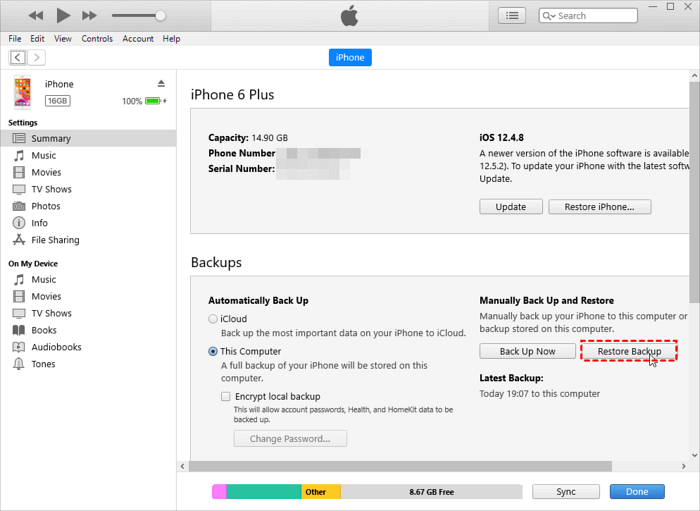
iPhone'unuzu bir iTunes yedeklemesinden geri yüklemenin, mesajlar da dahil olmak üzere yedeklemedeki içerikle cihazınızdaki mevcut verilerin üzerine yazılacağını lütfen unutmayın. Bu nedenle, güncel bir yedeğe sahip olmak ve yedeklemeden sonra oluşturulan veya değiştirilen tüm verilerin kaybolacağının farkında olmak çok önemlidir.
Yöntem #3: Finder'ı Kullanma
macOS Catalina veya sonraki bir sürümünü çalıştıran bir Mac'iniz varsa iPhone'unuzdan silinen mesajları kurtarmak için Finder'ı kullanabilirsiniz. iTunes'u kullanarak iPhone'da yakın zamanda silinen mesajları nasıl göreceğiniz aşağıda açıklanmıştır:
- iPhone'unuzu Mac'e bağlayın: iPhone'unuzu Mac'inize bağlamak için bir USB kablosu kullanın. iPhone'unuzun kilidinin açık olduğundan ve bilgisayara güvendiğinizden emin olun.
- Finder'ı Başlatın: Mac'inizde bir Finder penceresi açın. Bunu, yuvadaki Finder simgesine tıklayarak veya sol üstteki Apple menüsünden "Finder"ı seçerek yapabilirsiniz.
- iPhone'unuzu seçin: Finder penceresinde, iPhone'unuzun altında listelendiğini görmelisiniz. “Yerler” kenar çubuğundaki bölüm. Seçmek için iPhone'unuzu tıklayın.
- Son Silinmiş Öğelere Erişin: Ana Bulucu penceresinde Genel, Müzik, Fotoğraflar vb. gibi farklı sekmeler göreceksiniz. "Genel" sekmesi, ardından tıklayın “İPhone'u geri yükle” Devam etmek için.
- Mesajları Önizleyin ve Geri Yükleyin: Kurtarmak istediğiniz mesajları önizleyebilir ve seçebilirsiniz. Seçimlerinizi yaptıktan sonra, üzerine tıklayın. "Kurtarmak" Silinen mesajları iPhone'unuza geri yüklemek için düğmesine basın.
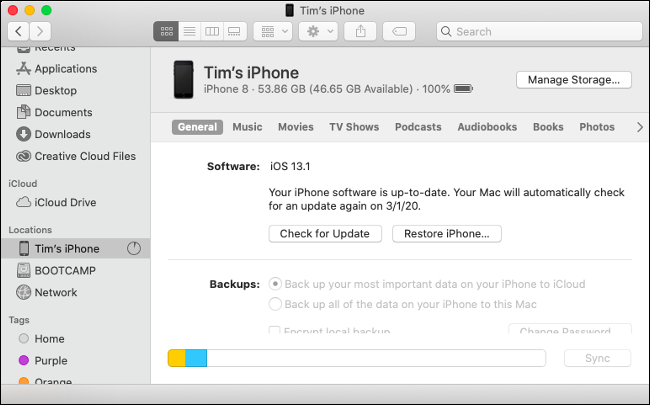
Finder'ı macOS Catalina veya sonraki sürümlerinde kullanmak, yedeklemeye ihtiyaç duymadan iPhone'unuzu geri yükleyin. Ancak, bu yöntemin uyumlu macOS sürümlerini çalıştıran Mac bilgisayarlara özel olduğunu unutmamak önemlidir.
Yöntem #4: Mobil Ağ Servis Sağlayıcınızı Kullanma
Yukarıdaki tüm yöntemleri tükettiyseniz ve silinen mesajlarınızı hâlâ kurtaramadıysanız, mobil ağ servis sağlayıcınıza ulaşmanız faydalı olabilir. Bazı durumlarda, silinen mesajlarınızı almanıza yardımcı olabilirler. İşte yapabilecekleriniz:
-
Müşteri Desteğine Başvurun: Mobil şebeke servis sağlayıcınızın müşteri desteğine ulaşın. İletişim bilgilerini genellikle web sitelerinde veya aylık faturanızda bulabilirsiniz.
-
Durumu açıklamak: Müşteri destek temsilcisiyle konuşurken, önemli mesajları yanlışlıkla iPhone'unuzdan sildiğinizi açıklayın ve onları kurtarmanın herhangi bir yolu olup olmadığını sorun. Silinen mesajların alınmasına yardımcı olabilecek özel araçlara veya prosedürlere sahip olabilirler.
-
Gerekli Bilgileri Sağlayın: Müşteri destek temsilcisi, silinen mesajların yaklaşık tarihi ve saati veya diğer ilgili bilgiler gibi belirli ayrıntıları isteyebilir. Kurtarma sürecine yardımcı olmak için onlara gerekli bilgileri sağlamaya hazır olun.
-
Yönergeleri izleyin: Yeteneklerine bağlı olarak, mobil şebeke servis sağlayıcısı, silinen mesajları kurtarmanız için bir dizi adımda size yol gösterebilir. Talimatlarını dikkatlice takip edin ve ihtiyaç duyabilecekleri ek bilgileri veya işbirliğini sağlayın.
Bu yöntemin başarısının, mobil ağ servis sağlayıcınıza ve onların özel politikalarına ve araçlarına bağlı olarak değişebileceğini unutmamak önemlidir. Bazı sağlayıcıların silinen mesajları kurtarma konusunda sınırlı yetenekleri olabilirken, diğerlerinin yardımcı olacak herhangi bir yolu olmayabilir. Ancak, silinen mesajlarınızı kurtarmanıza yardımcı olacak değerli içgörülere veya alternatif çözümlere sahip olabileceklerinden, onlarla iletişim kurmaya ve bu seçeneği keşfetmeye değer.
Bölüm #3: En İyi Yöntem: iPhone'da Son Silinmiş Mesajları Görme ve Onları Kurtarma
Silinen mesajlarınızı yerleşik yöntemlerle kurtaramıyorsanız veya kapsamlı ve güvenilir bir çözüm arıyorsanız, FoneDog iOS Veri Kurtarma iPhone'lardan silinen verileri kurtarma konusunda uzmanlaşmış, şiddetle tavsiye edilen bir üçüncü taraf yazılım aracıdır.
iOS Veri Kurtarma
Fotoğrafları, videoları, kişileri, mesajları, arama günlüklerini, WhatsApp verilerini ve daha fazlasını kurtarın.
iPhone, iTunes ve iCloud'dan verileri kurtarın.
En son iPhone ve iOS ile uyumludur.
Bedava indir
Bedava indir

İşte bu yüzden en iyi yöntem olarak öne çıkıyor:
- Geniş Kapsamlı Veri Kurtarma: FoneDog iOS Veri Kurtarma, iPhone cihazları için özel olarak tasarlanmıştır ve mesajlar, kişiler, fotoğraflar, videolar, arama günlükleri, notlar ve daha fazlası dahil olmak üzere çeşitli veri türlerini kurtarabilir. Silinen mesajları almak için kapsamlı bir çözüm sunar.
- Derin Tarama ve Önizleme: Yazılım, iPhone'unuzun dahili belleğinde derinlemesine tarama yapmak için gelişmiş tarama algoritmalarından yararlanır. Bu, diğer yöntemlerle artık görünür olmasalar bile silinen mesajları bulmasını ve kurtarmasını sağlar. Ayrıca, ihtiyacınız olan mesajları seçerek kurtarmanıza izin veren bir önizleme özelliği sunar.
- Kullanıcı Dostu Arayüz: FoneDog iOS Data Recovery, teknik uzmanlığı olmayanlar için bile gezinmeyi ve kullanmayı kolaylaştıran kullanıcı dostu bir arayüze sahiptir. Adım adım talimatlar, kurtarma sürecinde size rehberlik ederek sorunsuz bir deneyim sağlar.
- Uyumluluk ve Güvenlik: Yazılım hem Windows hem de Mac işletim sistemleriyle uyumludur ve kullanıcılara esneklik sunar. Kişisel bilgilerinizi koruyarak, kurtarma işlemi sırasında verilerinizin güvenliğini ve gizliliğini sağlar.
İşte iPhone'da son silinen mesajları nasıl görebilirim? FoneDog iOS Veri Kurtarma'yı kullanarak:
- İndirin ve Kurun: Resmi FoneDog web sitesini ziyaret edin ve iOS Veri Kurtarma yazılımını indirin. Sağlanan yönergeleri izleyerek bilgisayarınıza kurun.
- Yazılımı Başlatın ve iPhone'u Bağlayın: Bilgisayarınızda FoneDog iOS Veri Kurtarma'yı başlatın. Bir USB kablosu kullanarak iPhone'unuzu bilgisayara bağlayın. iPhone'unuzun kilidinin açık olduğundan ve bilgisayar tarafından güvenilir olduğundan emin olun.
- “iOS Cihazından Kurtar” Modunu seçin: Yazılımın ana arayüzünde, “iOS Aygıtından Kurtar” seçeneği.
- Silinen Mesajları Tara: iPhone'unuz bağlandıktan sonra, "Taramayı Başlat" tarama işlemini başlatmak için düğmesine basın. Yazılım, cihazınızı analiz edecek ve silinmiş mesajları arayacaktır.
- Mesajları Önizleyin ve Kurtarın: Tarama tamamlandıktan sonra, kurtarılabilir veri türlerinin bir listesini göreceksiniz. seçin “Mesajlar” silinen mesajları önizlemek için kategori. Mesajlara göz atabilir ve kurtarmak istediklerinizi seçebilirsiniz.
- Mesajları Kurtar ve Kaydet: İstenen mesajları seçtikten sonra, üzerine tıklayın. "Kurtarmak" düğme. Bilgisayarınızda, kurtarılan mesajları kaydetmek istediğiniz bir konum seçin.

FoneDog iOS Veri Kurtarma, iPhone'unuzdaki yakın zamanda silinen mesajları kurtarmak için etkili ve verimli bir yöntem sağlar. Gelişmiş özellikleri ve kullanım kolaylığı, onu veri kurtarma için güvenilir bir seçim haline getirir.
İnsanlar ayrıca okurİPhone'da Silinen Metin Mesajlarını Jailbreak Olmadan KurtarınBir iPhone 11/X/8/7'de Silinen Metin Mesajları Nasıl Kurtarılır
Sonuç
Sonuç olarak, anlamaya gelince iPhone'da son silinen mesajları nasıl görebilirim?, FoneDog iOS Veri Kurtarma, kapsamlı kurtarma yetenekleri, derin tarama, önizleme seçenekleri ve kullanıcı dostu işlevsellik sunan en iyi yöntem olarak ortaya çıkıyor.


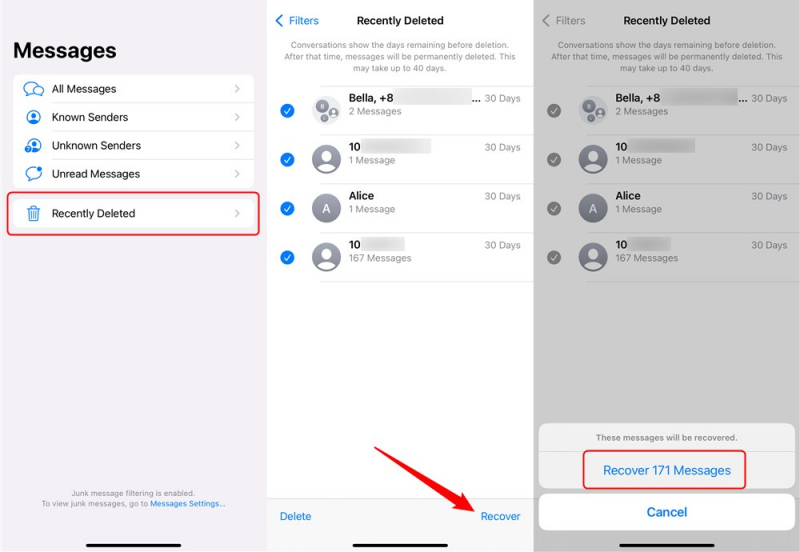
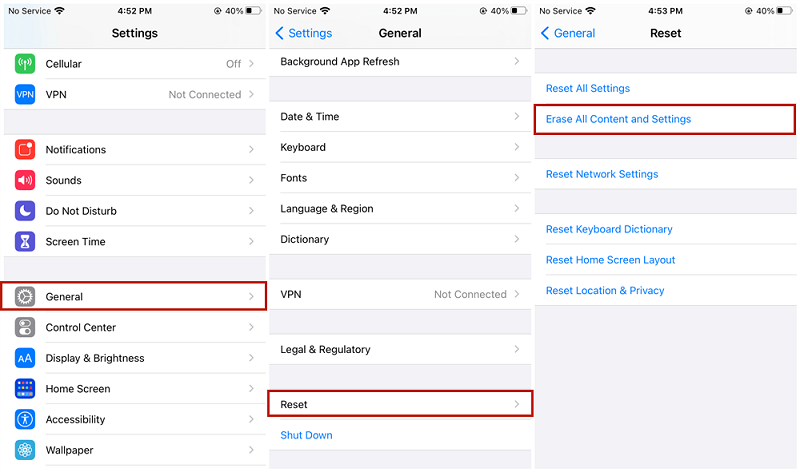
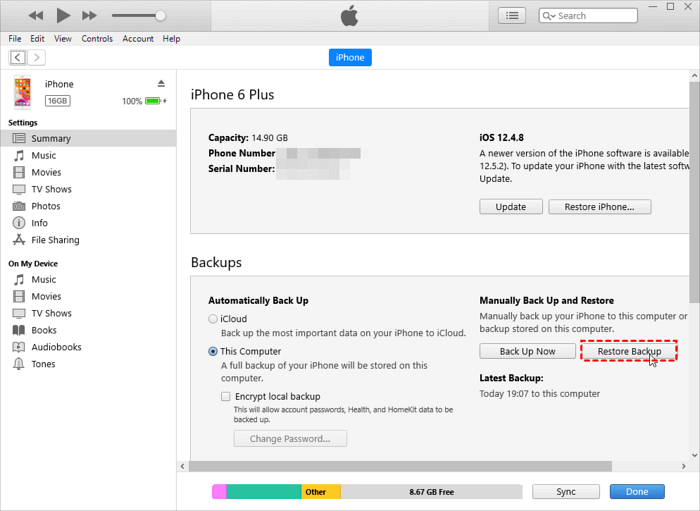
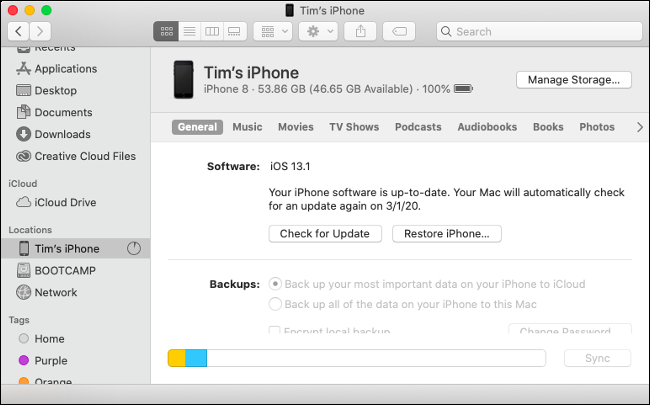


/
/